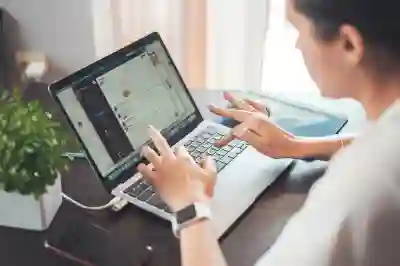[같이 보면 도움 되는 포스트]
갤럭시 스마트폰은 다양한 블루투스 기기와의 원활한 연결을 지원하여, 음악 감상부터 스마트워치 사용까지 여러 가지 편리함을 제공합니다. 블루투스 기능을 활용하면 케이블 없이도 자유롭게 기기를 연결할 수 있어 일상 생활이 더욱 편리해집니다. 그러나 처음 블루투스 기기를 연결하는 과정이 어려울 수도 있습니다. 이번 글에서는 갤럭시에서 블루투스 기기를 쉽게 연결하는 방법에 대해 자세히 알아보겠습니다. 정확하게 알려드릴게요!
블루투스 설정 열기
설정 앱 찾기
갤럭시 스마트폰에서 블루투스 기기를 연결하기 위해서는 먼저 설정 앱을 찾아야 합니다. 홈 화면에서 앱 서랍을 열고, ‘설정’ 아이콘을 클릭하세요. 또는 화면 상단에서 아래로 스와이프하여 빠른 설정 패널을 열고, 톱니바퀴 모양의 아이콘을 선택해도 됩니다. 이 과정은 매우 간단하며, 모든 갤럭시 사용자에게 기본적으로 제공되는 기능입니다.
블루투스 옵션 선택
설정 메뉴에 들어가면 다양한 옵션들이 나열되어 있습니다. 여기서 ‘연결’ 섹션으로 이동한 후 ‘블루투스’를 선택합니다. 블루투스를 활성화하면 주변에서 사용할 수 있는 블루투스 기기 목록이 자동으로 검색되기 시작합니다. 이 과정에서 블루투스가 꺼져 있다면, 스위치를 켜는 것을 잊지 마세요.
기기 검색 및 연결 준비
블루투스를 활성화한 후에는 기기가 주변의 블루투스 기기를 검색하게 됩니다. 만약 연결하고자 하는 기기가 전원이 꺼져 있거나, 블루투스 기능이 비활성화된 상태라면 연결되지 않습니다. 따라서 연결할 기기의 전원을 켜고 블루투스 기능도 활성화해야 합니다. 대개는 해당 기기의 매뉴얼에 있는 방법에 따라 설정할 수 있습니다.
블루투스 기기 검색하기
주변 기기 확인
블루투스를 활성화한 이후에는 갤럭시 스마트폰이 근처의 모든 블루투스 기기를 검색합니다. 이때 잠시 기다리면 ‘사용 가능한 장치’ 목록에 연결 가능한 모든 장치가 나타납니다. 각 기기는 이름과 함께 표시되며, 특정 브랜드나 모델명이 포함될 수 있습니다.
특정 기기 선택하기
연결하고 싶은 블루투스 기기를 찾았다면 해당 장치를 터치하여 선택하세요. 이렇게 하면 갤럭시 스마트폰이 그 장치와의 연결을 시도하게 됩니다. 일부 장치는 추가적인 인증 절차나 코드 입력을 요구할 수 있으므로 미리 준비해두는 것이 좋습니다.
연결 성공 확인하기
연결 요청이 완료되면 화면에 ‘연결됨’이라는 메시지가 나타나며, 해당 기기에 대한 정보가 표시됩니다. 이 단계에서 문제가 발생한다면, 두 장치의 거리를 가까이 하거나 한 번 더 연결 시도를 해보세요. 또한, 다른 사용자들이 이미 사용 중인 경우에는 추가적인 연결이 불가능할 수 있다는 점도 유념해야 합니다.
| 구분 | 상세 설명 |
|---|---|
| 장치 이름 | 어떤 블루투스 장치를 찾고 있는지 명확하게 확인하는 것. |
| 전원 상태 | 연결하려는 장치가 반드시 켜져 있어야 함. |
| 인증 과정 | 일부 장치는 PIN 코드 입력이나 확인 필요. |
문제 해결 방법 알아보기
연결 실패 시 조치 방법
때때로 블루투스 연결 과정에서 문제가 발생할 수 있습니다. 이럴 때는 우선 두 개의 장치를 다시 시작해 보세요. 재부팅 후에도 여전히 문제가 지속된다면, Bluetooth 캐시를 삭제하거나 앱 권한을 검토하는 것도 좋은 방법입니다.
다른 장비와의 간섭 체크하기
주변에 여러 개의 무선 신호가 존재하면 간섭이 생길 수 있습니다. Wi-Fi 라우터나 기타 무선 장치들이 영향을 미칠 수 있으므로, 가능하다면 공간을 정리하여 신호 방해 요소를 최소화하는 것이 중요합니다.
블루투스 버전 호환성 확인하기
마지막으로, 사용하는 블루투스 기술 버전이 서로 호환되는지도 확인해야 합니다. 오래된 모델일수록 최신 스마트폰과의 호환성 문제를 겪을 수 있으므로 사전에 제조사 웹사이트나 사용자 매뉴얼 등을 통해 정보를 조사하는 것이 좋습니다.
추가적인 팁과 요령 공유하기
배터리 소모 줄이는 방법
블루투스를 사용하면 배터리 소모가 증가할 수 있기 때문에 필요하지 않을 때는 끄는 것이 좋습니다. 특히 여행이나 외출 시에는 자주 사용하는 기능만 활성화하여 배터리를 아끼는 지혜가 필요합니다.
공유 가능한 파일 관리하기
갤럭시에서는 사진이나 음악 등 다양한 파일들을 쉽게 공유할 수 있습니다. 이를 위해서는 상대방에게도 블루투스를 켜도록 안내하고, 파일 전송 옵션을 선택하면 됩니다.
장치 관리 및 업데이트 수행하기
마지막으로 사용하는 블루투스 장치는 정기적으로 소프트웨어 업데이트를 진행해야 최상의 성능을 유지할 수 있습니다. 제조사의 공식 웹사이트나 지원 페이지를 통해 최신 소프트웨어 버전을 확인하고 업데이트하세요.
마무리하는 글
블루투스 연결은 갤럭시 스마트폰 사용자에게 매우 유용한 기능입니다. 설정 앱에서 블루투스를 활성화하고 주변 기기를 검색하여 쉽게 연결할 수 있습니다. 문제가 발생할 경우에는 다양한 해결 방법을 통해 빠르게 대응할 수 있습니다. 블루투스 기능을 잘 활용하면 더욱 편리한 스마트폰 사용이 가능합니다.
추가로 참고할 만한 내용
1. 블루투스 기기 간의 거리 유지: 연결이 불안정할 경우, 두 기기 간의 거리를 최소화하세요.
2. 블루투스 장치 리셋: 연결이 잘 되지 않는 경우, 해당 장치를 초기화해 보세요.
3. 다른 무선 기술과의 조화: Wi-Fi와 같은 다른 무선 기술과 함께 사용 시 간섭을 줄이기 위해 위치를 조정하세요.
4. 최신 소프트웨어 유지: 장치의 소프트웨어를 최신 버전으로 업데이트하여 호환성 문제를 줄이세요.
5. 사용하지 않을 때는 블루투스 끄기: 배터리 절약을 위해 필요하지 않을 때는 블루투스를 꺼두세요.
핵심 내용 요약
갤럭시 스마트폰에서 블루투스를 설정하고 기기를 연결하는 방법에 대한 단계별 가이드입니다. 블루투스를 활성화하고 주변 기기를 검색하여 선택 후 인증 과정을 거쳐 연결합니다. 문제 발생 시 재부팅, 캐시 삭제 및 간섭 체크 등의 해결 방법을 활용할 수 있으며, 배터리 소모를 줄이고 파일 공유를 효율적으로 관리하는 팁도 포함되어 있습니다.
자주 묻는 질문 (FAQ) 📖
Q: 갤럭시 스마트폰에서 블루투스 기기를 어떻게 연결하나요?
A: 갤럭시 스마트폰에서 블루투스 기기를 연결하려면, 먼저 설정 앱을 열고 ‘연결’을 선택한 후 ‘블루투스’를 클릭합니다. 블루투스를 활성화한 후, 연결하고자 하는 기기를 검색하여 목록에서 선택하면 연결이 완료됩니다.
Q: 블루투스 기기가 검색되지 않을 때는 어떻게 해야 하나요?
A: 블루투스 기기가 검색되지 않는 경우, 우선 기기가 켜져 있고 페어링 모드인지 확인하세요. 또한, 스마트폰의 블루투스를 껐다가 다시 켜보거나, 기기를 재부팅해 보세요. 그래도 문제가 지속되면 기기의 배터리가 충분한지 확인하고, 최대 연결 수에 도달했는지도 점검해야 합니다.
Q: 여러 개의 블루투스 기기를 동시에 연결할 수 있나요?
A: 네, 갤럭시 스마트폰은 여러 개의 블루투스 기기를 동시에 연결할 수 있습니다. 그러나 사용 가능한 최대 연결 수는 기기마다 다를 수 있으므로, 동시에 연결할 수 있는 기기의 수에 대한 사용 설명서를 참고하는 것이 좋습니다.
[주제가 비슷한 관련 포스트]